 Δεν νιώθετε άγχος όταν χάνετε σημαντικά δεδομένα; Το καλό είναι ότι δεν χρειάζεται. Εάν μόλις χάσατε δεδομένα που είχατε αποθηκεύσει σε έναν δίσκο exFAT, μπορεί να αναρωτιέστε αν η ανάκτηση δεδομένων exFAT είναι δυνατή. Ευτυχώς, είναι.
Δεν νιώθετε άγχος όταν χάνετε σημαντικά δεδομένα; Το καλό είναι ότι δεν χρειάζεται. Εάν μόλις χάσατε δεδομένα που είχατε αποθηκεύσει σε έναν δίσκο exFAT, μπορεί να αναρωτιέστε αν η ανάκτηση δεδομένων exFAT είναι δυνατή. Ευτυχώς, είναι.
Δεν χρειάζεται να είστε ειδικός για να ανακτήσετε τα δεδομένα σας—είναι μια αρκετά απλή διαδικασία. Σε αυτόν τον οδηγό, θα σας καθοδηγήσουμε στη διαδικασία ανάκτησης exFAT, ώστε να μπορείτε να επαναφέρετε τα δεδομένα σας σε χρόνο μηδέν.
Πίνακας Περιεχομένων
Τι είναι η μορφή δίσκου exFAT;
Ο επεκτάσιμος πίνακας κατανομής αρχείων (exFAT) είναι ένα σύστημα αρχείων σχεδιασμένο για φορητές συσκευές. Το σύστημα αρχείων exFAT είναι μια επέκταση του FAT32 και επιτρέπει μεγαλύτερα μεγέθη αρχείων και κατατμήσεων όπως το NTFS. Ουσιαστικά σας παρέχει τα καλύτερα και των δύο κόσμων προσφέροντας συμβατότητα παρόμοια με το FAT32, καθώς και μεγαλύτερα μεγέθη αρχείων και κατατμήσεων του NTFS.
Το σύστημα αρχείων exFAT συνοδεύεται από ένα σύνολο πλεονεκτημάτων σε σχέση με άλλα συστήματα αρχείων όπως FAT32 και NTFS. Εδώ είναι μερικά πράγματα που δίνουν στο exFAT ένα πλεονέκτημα σε σχέση με άλλα συστήματα αρχείων:
- Ευκολότερη μεταφορά αρχείων μεταξύ Windows και Mac: Οι συσκευές αποθήκευσης που είναι διαμερισμένες ως exFAT, όπως ένας εξωτερικός σκληρός δίσκος ή ένα αποσπώμενο drive, είναι χρήσιμες επειδή είναι συμβατές και με τα Windows και με το Mac. Για παράδειγμα, αν διαμορφώσετε τον εξωτερικό σας σκληρό δίσκο ως NTFS (New Technology File System), δεν μπορείτε να γράψετε τίποτα πάνω του όταν τον συνδέετε στο Mac σας. Ωστόσο, το Mac έχει υποστήριξη ανάγνωσης και εγγραφής για το σύστημα αρχείων exFAT.
- Συμβατότητα με άλλα λειτουργικά συστήματα: Μπορείτε επίσης να διαμορφώσετε μια φορητή συσκευή ως FAT32 για να την κάνετε συμβατή και με τα Windows και με το Mac. Στην πραγματικότητα, το FAT32 προσφέρει μεγαλύτερη συμβατότητα από το exFAT επειδή είναι επίσης συμβατό με το Linux, τις κονσόλες παιχνιδιών και σχεδόν κάθε συσκευή με θύρα USB. Ωστόσο, δεδομένου ότι το FAT32 έχει κάποιους περιορισμούς, μπορεί ακόμα να θέλετε να χρησιμοποιήσετε το exFAT. Το Linux δεν υποστηρίζει το exFAT από προεπιλογή, αλλά μπορείτε να το διορθώσετε κατεβάζοντας λίγα πακέτα. Μπορείτε επίσης να χρησιμοποιήσετε το exFAT στο Chrome OS και μερικές (αν και όχι όλες) κονσόλες παιχνιδιών.
- Μεγαλύτερο διαμέρισμα και μέγεθος αρχείου: Ένα διαμέρισμα FAT32 δεν μπορεί να υπερβεί τα 8TB και μπορεί να αποθηκεύει μόνο αρχεία μικρότερα από 4GB. Εδώ έρχεται η χρησιμότητα του διαδόχου του, exFAT. Ένα διαμέρισμα exFAT δεν έχει ρεαλιστικά όρια στο μέγεθος του διαμερίσματος ή των ξεχωριστών αρχείων. Το σύστημα αρχείων exFAT επιτρέπει ένα μέγιστο μέγεθος αρχείου 16 exbibytes, το οποίο είναι μεγαλύτερο από κάθε υπάρχον αρχείο.
Γιατί οι σκληροί δίσκοι υφίστανται απώλεια δεδομένων exFAT;
Κατανοώντας γιατί ο σκληρός σας δίσκος υπέστη απώλεια δεδομένων exFAT θα σας βοηθήσει να καταλάβετε ποια μέθοδος θα λειτουργήσει για εσάς. Θα σας βοηθήσει επίσης να μειώσετε τον κίνδυνο να αντιμετωπίσετε απώλεια δεδομένων στο μέλλον.
Εδώ είναι μερικοί από τους συνηθισμένους λόγους που μπορεί να οδηγήσουν σε απώλεια δεδομένων από σκληρό δίσκο exFAT:
| Λόγοι απώλειας δεδομένων exFAT | Περιγραφή |
| 🗑️ Εκούσια ή ακούσια διαγραφή δεδομένων | Όταν διαγράφετε ένα αρχείο, συνήθως μεταφέρεται στον Κάδο Ανακύκλωσης της μονάδας σας και μπορεί να επανακτηθεί εύκολα. Ωστόσο, εάν παρακαμφθεί ο Κάδος Ανακύκλωσης ή αδειάσει μετά τη διαγραφή, η ανάκτηση δεδομένων μπορεί να γίνει πιο προκλητική. |
| 📄 Μορφοποίηση της μονάδας | Εάν μορφοποιήσετε μια σκληρή δίσκο exFAT χωρίς να έχετε αντίγραφο ασφαλείας των αρχείων σας, θα χάσετε όλα τα δεδομένα στη μονάδα. Αυτό συμβαίνει επειδή η μορφοποίηση μιας μονάδας exFAT επαναφέρει τις ρυθμίσεις της και διαγράφει όλα τα αρχεία που περιείχε πριν. |
| ⚡ Ξαφνική διακοπή τροφοδοσίας ρεύματος | Η απώλεια δεδομένων λόγω καταστροφής αρχείων μπορεί να προκύψει από οποιαδήποτε αποσύνδεση ή απροσδόκητη διακοπή ρεύματος ενώ η σκληρή δίσκος exFAT σας επεξεργάζεται δεδομένα. |
| ⚠️ Καταστροφή συστήματος αρχείων | Η καταστροφή του συστήματος αρχείων μπορεί να προκληθεί από διάφορους παράγοντες, όπως ακατάλληλη εξαγωγή της μονάδας, σφάλματα λογισμικού και προβλήματα υλικού. Τα κατεστραμμένα συστήματα αρχείων μπορεί να κάνουν τα αρχεία σας μη αναγνώσιμα και δυσκολότερα να ανακτηθούν. |
| 💽 Κακοί τομείς στη μονάδα | Οι κακοί τομείς είναι περιοχές στο σκληρό δίσκο που δυσλειτουργούν, προκαλώντας τα αρχεία να γίνουν μη αναγνώσιμα ή κατεστραμμένα. |
| 🦠 Ιός που διαγράφει τα δεδομένα | Κάποιοι ιοί ή κακόβουλο λογισμικό μπορούν να μολύνουν τη σκληρή δίσκο exFAT σας και να καταστρέψουν ή διαγράψουν τα δεδομένα σας. Μερικά κακόβουλα προγράμματα μπορούν επίσης να κρύψουν όλα τα αρχεία στη μονάδα σας. |
| 🔨 Φυσική βλάβη | Σημαντική φυσική ζημία στη σκληρή δίσκο exFAT μπορεί να οδηγήσει σε απώλεια δεδομένων. Οι σκληροί δίσκοι είναι ευαίσθητοι σε ακραίες θερμοκρασίες, συσσώρευση σκόνης ή υγρασία. Σε σοβαρές περιπτώσεις, η μονάδα σας μπορεί να υποστεί βλάβη στο υλικό ή να γίνει εντελώς μη αναγνώσιμη. |
Πώς να ανακτήσετε δεδομένα από δίσκο μορφοποιημένο σε exFAT
Υπάρχουν πολλοί τρόποι για να ανακτήσετε δεδομένα από έναν δίσκο μορφοποιημένο σε exFAT, από τη χρήση των ενσωματωμένων εργαλείων του λειτουργικού σας συστήματος μέχρι τη λήψη επαγγελματικού λογισμικού ανάκτησης δεδομένων. Σε αυτόν τον οδηγό, θα σας καθοδηγήσουμε μέσα από τους απλούστερους και πιο αποτελεσματικούς τρόπους για να πραγματοποιήσετε ανάκτηση δεδομένων exFAT.
Μέθοδος 1:Χρησιμοποιήστε Επαγγελματικό Εργαλείο Ανάκτησης Δεδομένων
Ένα επαγγελματικό εργαλείο ανάκτησης δεδομένων όπως το Disk Drill θα κάνει την προσπάθειά σας για ανάκτηση δεδομένων απλή. Το Disk Drill διαθέτει ισχυρούς αλγόριθμους σάρωσης που λειτουργούν καλά με διαφορετικά συστήματα αρχείων, συμπεριλαμβανομένου του exFAT. Επιπλέον, στα Windows, έχετε έως και 500MB χώρου δεδομένων που μπορείτε να χρησιμοποιήσετε για να ανακτήσετε τα αρχεία σας δωρεάν.
Ακολουθεί ο τρόπος ανάκτησης δεδομένων από δίσκο exFAT χρησιμοποιώντας το Disk Drill:
- Λήψη το αρχείο εγκατάστασης του Disk Drill, εκτελέστε το και ακολουθήστε τις οδηγίες του οδηγού εγκατάστασης για να ολοκληρώσετε την εγκατάσταση.

- Μόλις ολοκληρωθεί η εγκατάσταση, εκκινήστε το Disk Drill. Θα δείτε μια λίστα με μονάδες δίσκου και τις λεπτομέρειές τους. Από εδώ, επιλέξτε τη συσκευή που μπορεί να είναι εξωτερικός σκληρός δίσκος, flash drive ή κάρτα SD από την οποία θέλετε να ανακτήσετε δεδομένα και κάντε κλικ στο Αναζητήστε τα χαμένα δεδομένα για να ξεκινήσει η σάρωση.
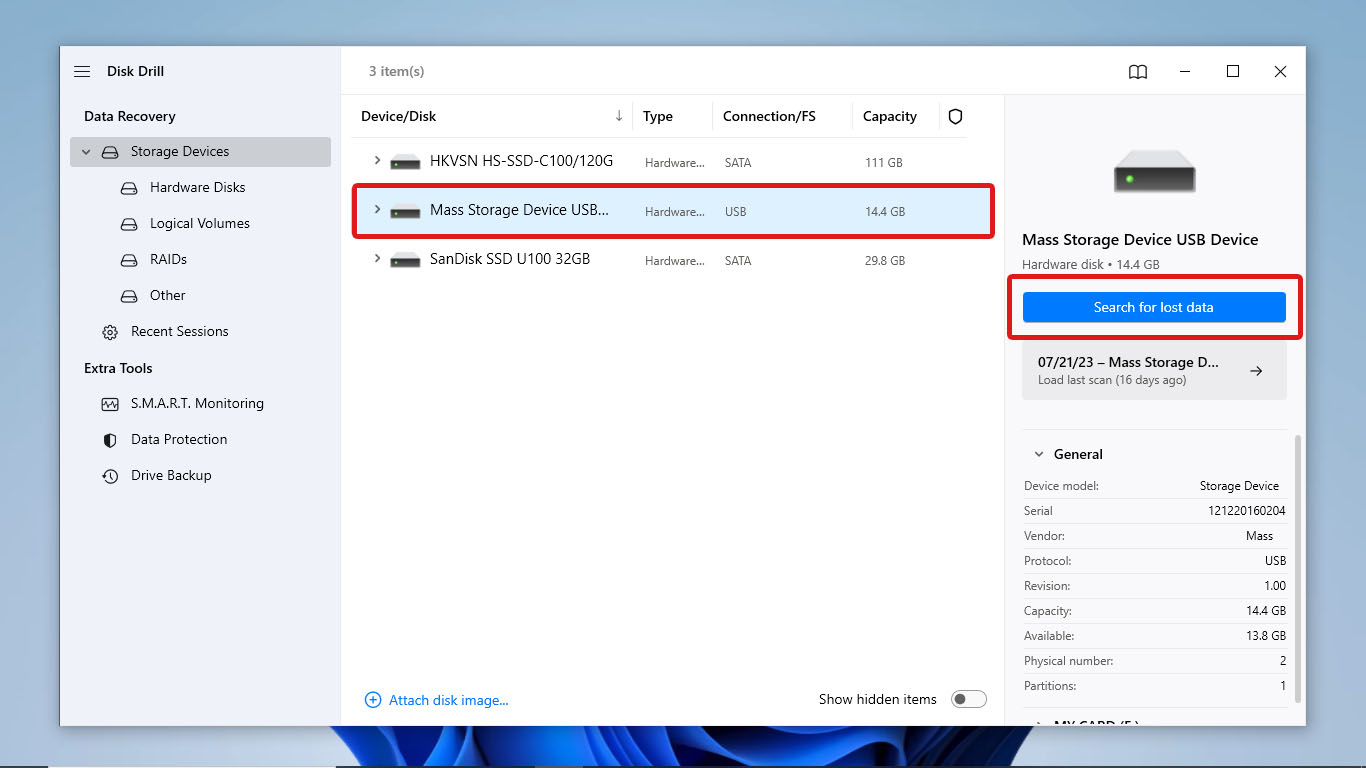
- Τώρα θα δείτε το Disk Drill να σαρώνει τη μονάδα δίσκου σας για δεδομένα στο διαμέρισμα exFAT σας.
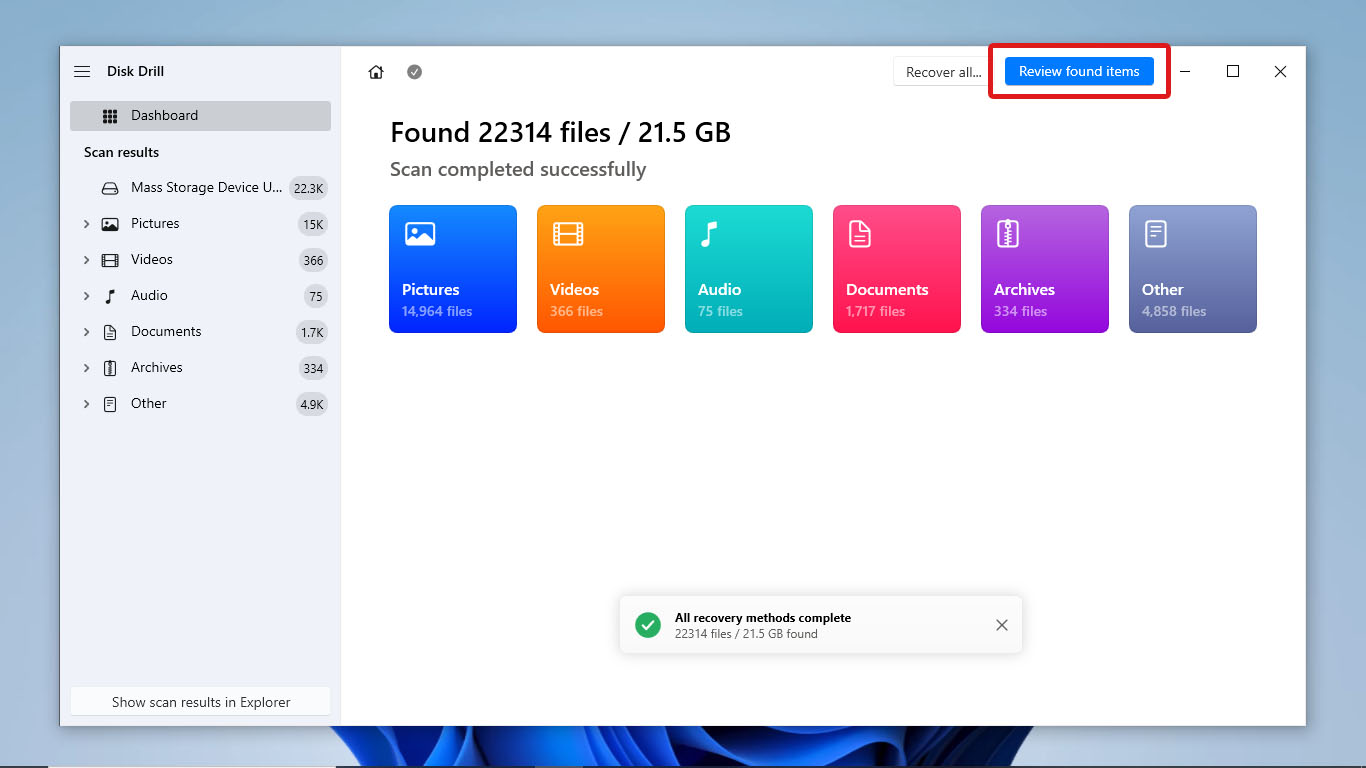
- Μόλις ολοκληρωθεί η σάρωση, θα σας δείξει τη λίστα αρχείων που μπορούν να ανακτηθούν. Το Disk Drill διαχωρίζει τα αρχεία με βάση τους τύπους αρχείων, έτσι ώστε τα έγγραφά σας, οι φωτογραφίες και άλλοι τύποι αρχείων να εμφανίζονται σε μια οργανωμένη λίστα. Μπορείτε επίσης να κάνετε προεπισκόπηση του αρχείου πριν το ανακτήσετε κάνοντας κλικ στο κουμπί με το μάτι, ώστε να βεβαιωθείτε ότι ανακτάτε τα σωστά αρχεία.
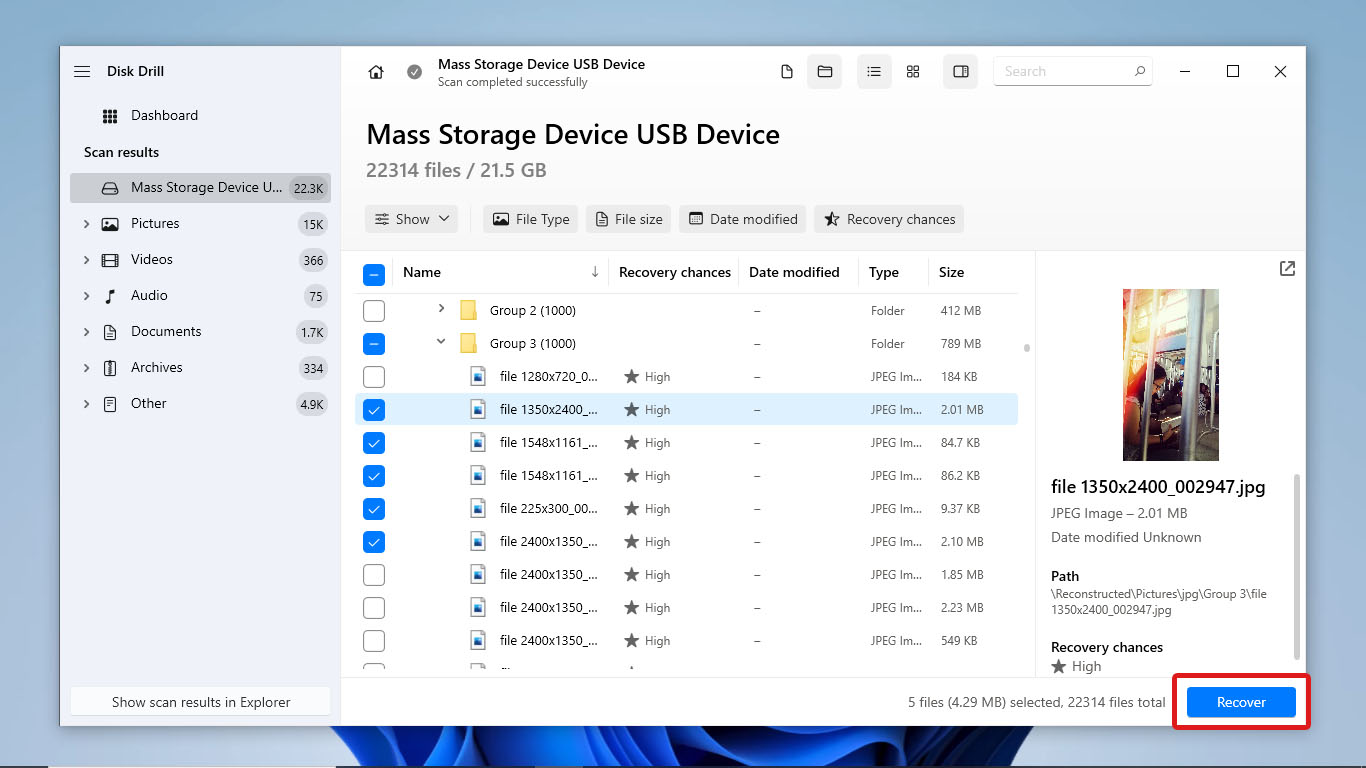
- Επιλέξτε τα κουτιά δίπλα στα αρχεία που θέλετε να ανακτήσετε. Όταν έχετε επιλέξει όλα τα αρχεία προς ανάκτηση, κάντε κλικ στο Ανάκτηση κουμπί στο κάτω μέρος. Θα χρειαστεί τώρα να επιλέξετε μια τοποθεσία όπου θέλετε να αποθηκεύσετε τα ανακτημένα αρχεία. Θυμηθείτε να επιλέξετε μια τοποθεσία διαφορετική από το διαμέρισμα από το οποίο ανακτάτε.
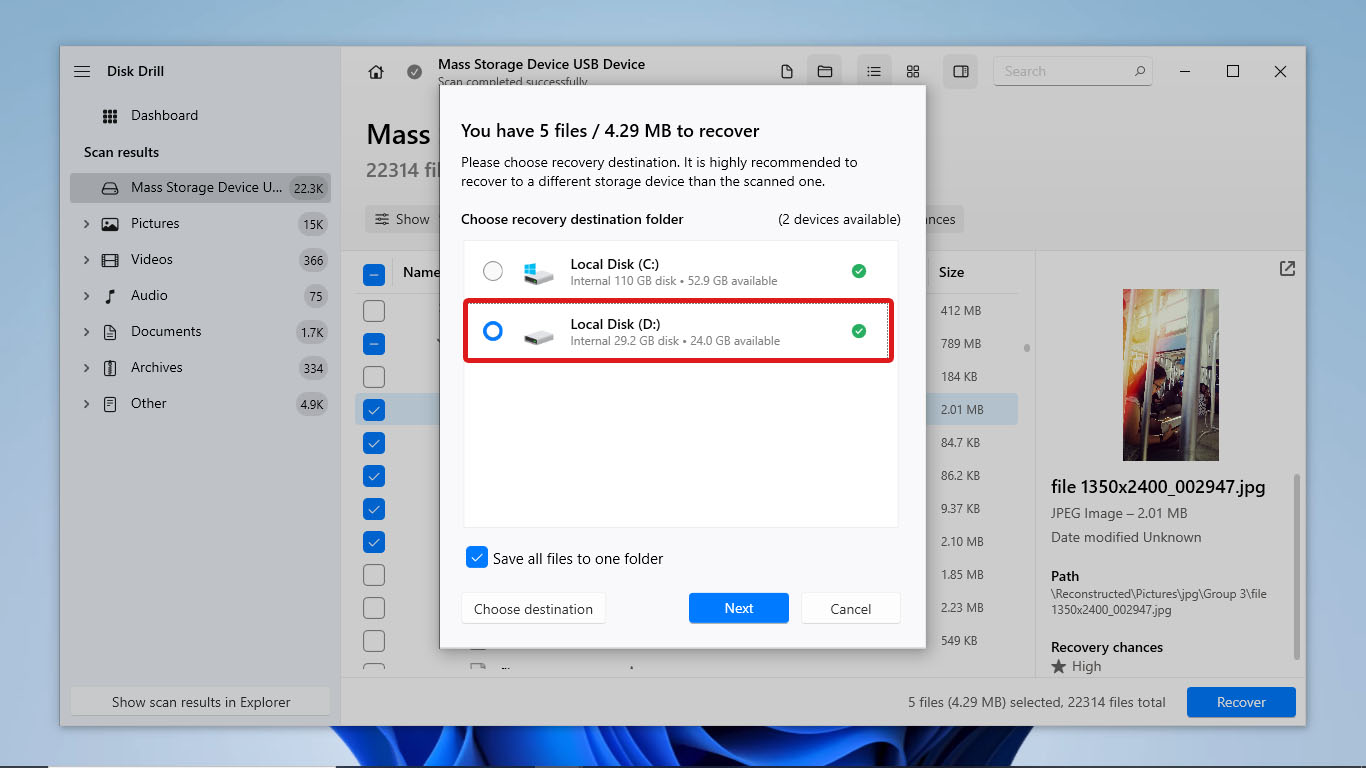
Αυτή είναι η ολοκλήρωση της διαδικασίας ανάκτησης δεδομένων exFAT. Το Disk Drill θα ανακτήσει τα αρχεία στον επιλεγμένο από εσάς φάκελο και από εκεί θα μπορείτε να αποκτήσετε πρόσβαση στα αρχεία.
Μέθοδος 2:Ανάκτηση Διεγραμμένων Αρχείων από τον Κάδο Ανακύκλωσης
Εάν έχετε διαγράψει κατά λάθος τα αρχεία σας, ένα από τα πρώτα πράγματα που πρέπει να κάνετε είναι να ελέγξετε τον Κάδο Ανακύκλωσης. Εάν τα αρχεία εξακολουθούν να υπάρχουν στον φάκελο, επιλέξτε όλα τα αρχεία που θέλετε να επαναφέρετε, κάντε δεξί κλικ επάνω τους και επιλέξτε Επαναφορά . Αυτό θα επιστρέψει όλα τα αρχεία που επαναφέρατε πίσω στον exFAT σκληρό σας δίσκο.
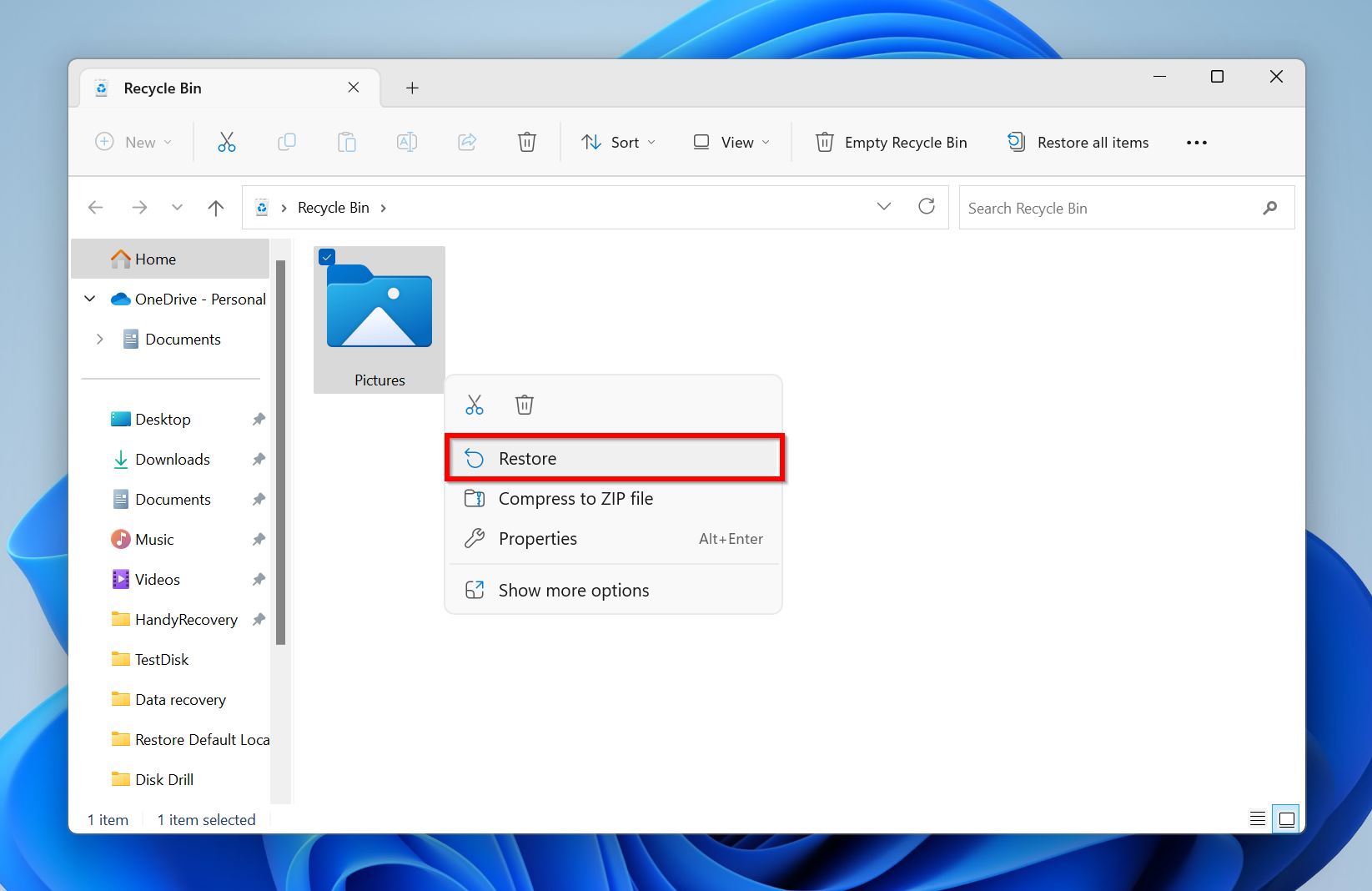
Μέθοδος 3:Ανάκτηση Χαμένων Δεδομένων Από Αντίγραφο Ασφαλείας
Αν είστε κάποιος που δημιουργεί τακτικά αντίγραφα ασφαλείας των αρχείων σας, ίσως έχετε ακούσει για το Ιστορικό Αρχείων στα Windows. Μόλις ρυθμιστεί, το Ιστορικό Αρχείων μπορεί να κάνει αντίγραφα ασφαλείας του δίσκου σας και να αποθηκεύει εκδόσεις των αρχείων σας αυτόματα.
Εάν έχετε ενεργοποιήσει το Ιστορικό Αρχείων για τον δίσκο σας, μπορείτε να ακολουθήσετε τα παρακάτω βήματα για να επαναφέρετε τα αρχεία σας από το εφεδρικό του αντίγραφο. Διαφορετικά, δεν θα μπορέσετε να δείτε κανένα αρχείο για επαναφορά στο Ιστορικό Αρχείων.
Επαναφέρετε τα αρχεία σας χρησιμοποιώντας το Ιστορικό Αρχείων με τις ακόλουθες ενέργειες:
- Βεβαιωθείτε ότι η συσκευή αποθήκευσης με το αντίγραφο ασφαλείας είναι συνδεδεμένη στον υπολογιστή σας.
- Ανοίξτε το Ιστορικό Αρχείων πηγαίνοντας στον Πίνακα Ελέγχου > Ιστορικό Αρχείων ή αναζητώντας “Ιστορικό Αρχείων” στο μενού Έναρξη και επιλέγοντας Επαναφορά αρχείων με το Ιστορικό Αρχείων .
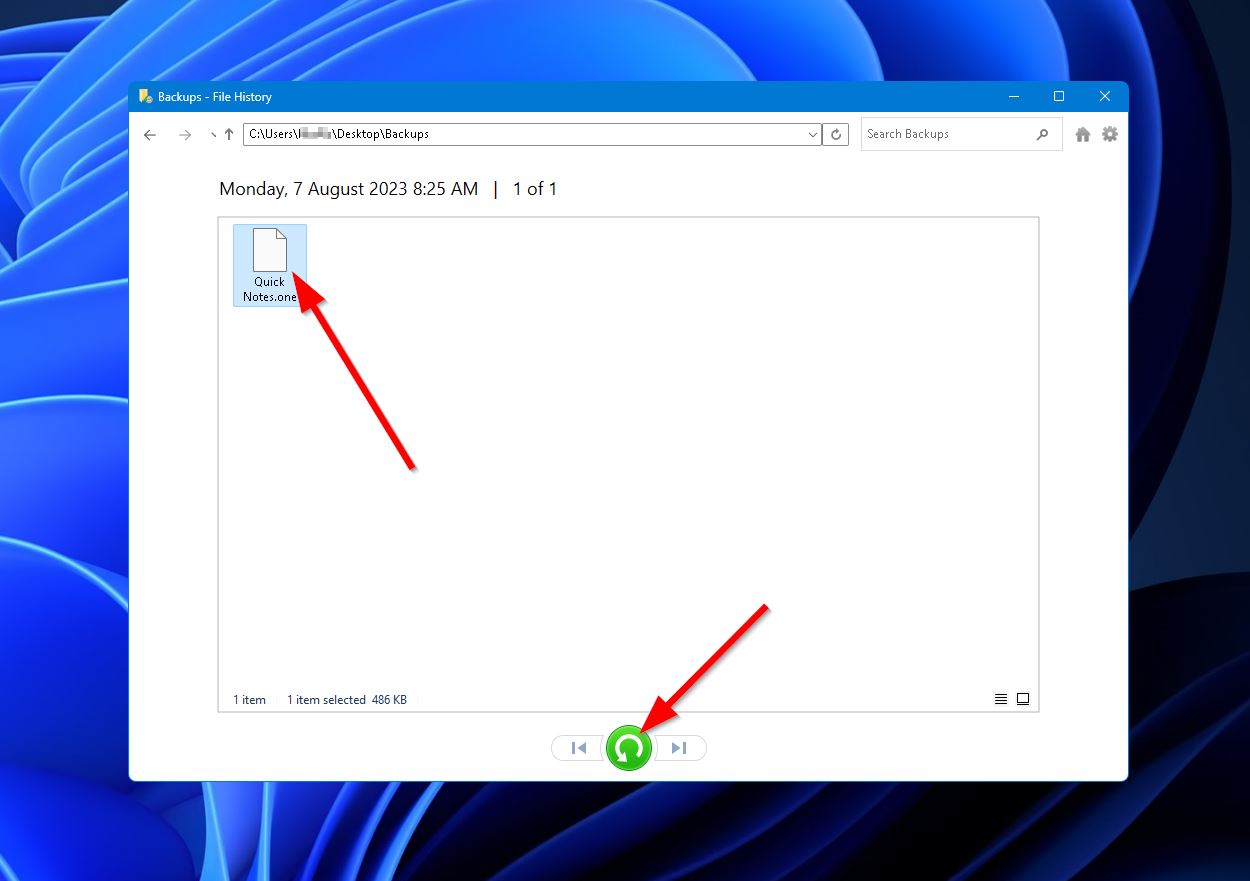
- Στο παράθυρο που ανοίγει, επιλέξτε όλα τα αρχεία που θέλετε να επαναφέρετε και κάντε κλικ στο πράσινο κουμπί Επαναφορά .
Θυμηθείτε ότι το Ιστορικό Αρχείων θα ζητήσει την άδειά σας για να αντικαταστήσει οποιοδήποτε υπάρχον αρχείο με το αντίγραφό του. Εάν θέλετε να αποφύγετε αυτό, επιλέξτε άλλη τοποθεσία για τα ανακτημένα αρχεία σας.
Μέθοδος 4:Χρησιμοποιήστε Δωρεάν Λογισμικό Ανάκτησης Δεδομένων
Η χρήση δωρεάν λογισμικού ανάκτησης δεδομένων όπως το PhotoRec μπορεί να είναι μια επιλογή αν δεν θέλετε να πληρώσετε για επαγγελματικά. Το PhotoRec είναι ένα εντελώς δωρεάν λογισμικό ανάκτησης δεδομένων που λειτουργεί για τους σκληρούς δίσκους διαμορφωμένους σε exFAT. Εκτελείται σε διεπαφή γραμμής εντολών και δεν απαιτεί εγκατάσταση για χρήση.
Ωστόσο, το PhotoRec υστερεί σε αλγορίθμους σάρωσης και εργαλεία παρακολούθησης συσκευών αποθήκευσης σε σύγκριση με επαγγελματικά λογισμικά ανάκτησης δεδομένων όπως το Disk Drill. Μπορεί επίσης να απαιτεί λίγη περισσότερη εξειδίκευση καθώς δεν διαθέτει φιλικό προς τον χρήστη σχεδιασμό. Παρ’ όλα αυτά, είναι μια καλή επιλογή για ανάκτηση δεδομένων για όλες τις δυνατότητες που προσφέρει δωρεάν.
Να πώς να χρησιμοποιήσετε το PhotoRec για ανάκτηση δεδομένων exFAT:
- Μεταβείτε στο CGSecurity και κατεβάστε το zip του PhotoRec.
- Εξαγάγετε τα περιεχόμενα του zip αρχείου. Στη συνέχεια, βρείτε και ανοίξτε το photorec_win αρχείο.
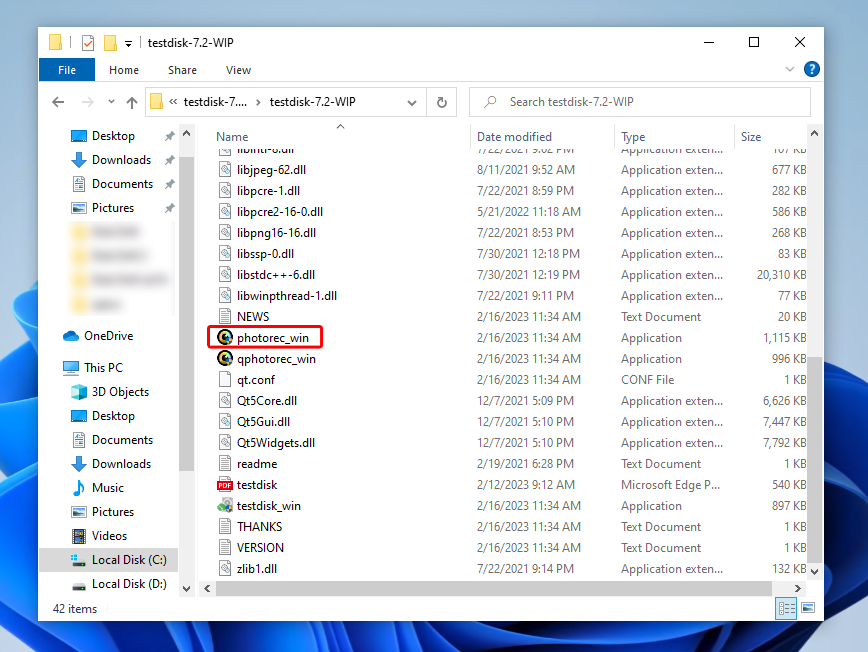
- Το PhotoRec θα ανοίξει και θα εμφανίσει τις διάφορες κατατμήσεις δίσκου που μπορεί να σαρώσει. Δεν εμφανίζει κανένα από τα ονόματα των δίσκων, μόνο το μέγεθος των κατατμήσεων μαζί με άλλες λεπτομέρειες σχετικά με τις διαθέσιμες κατατμήσεις. Ελέγξτε τις λεπτομέρειες της κατάτμησης του σκληρού σας δίσκου και αντιστοιχίστε το με τους διαθέσιμους δίσκους κατά μέγεθος και σύστημα αρχείων.
- Χρησιμοποιήστε τα πλήκτρα βέλους για να επιλέξετε το δίσκο σας και πατήστε Εισάγετε.
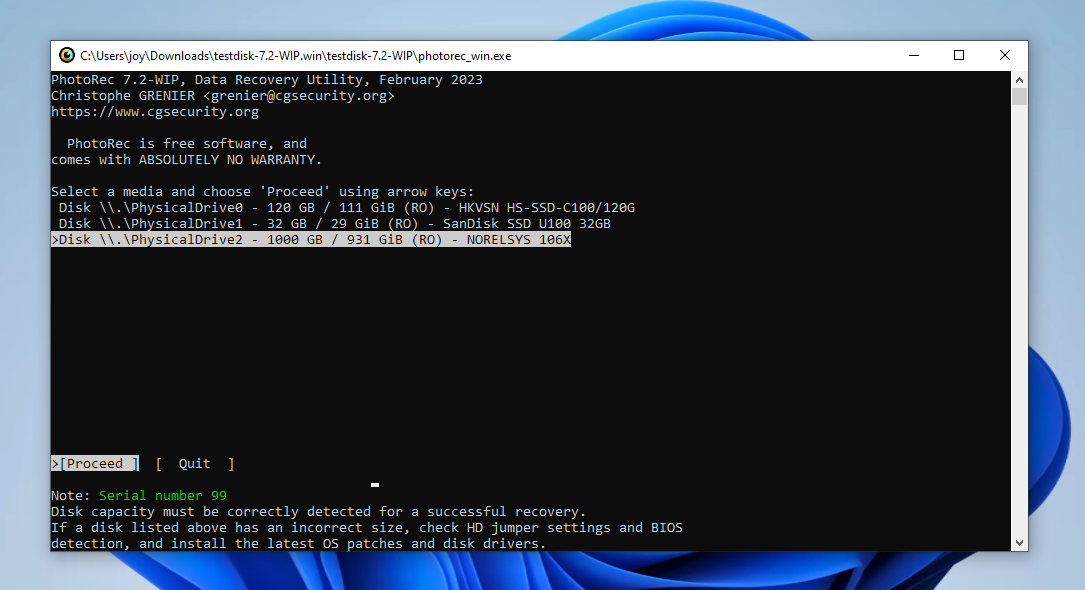 Επιλέξτε την κατάτμηση που θέλετε να σαρώσετε. Στη συνέχεια, πατήστε Εισάγετε.
Επιλέξτε την κατάτμηση που θέλετε να σαρώσετε. Στη συνέχεια, πατήστε Εισάγετε.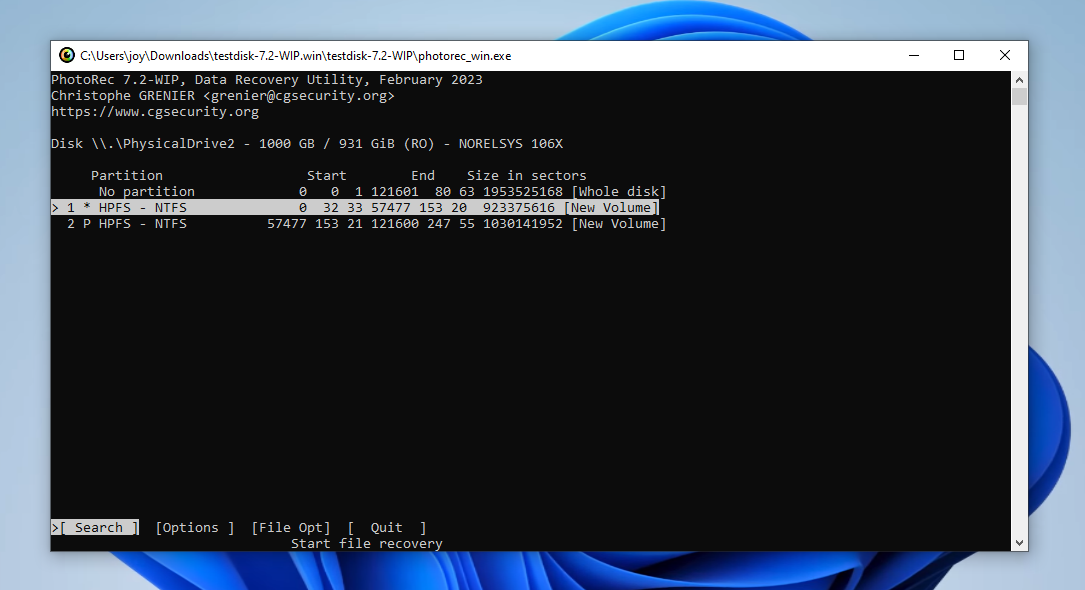
- Επιλέξτε το σύστημα αρχείων του σκληρού σας δίσκου (exFAT). Στη συνέχεια, πατήστε Εισάγετε.
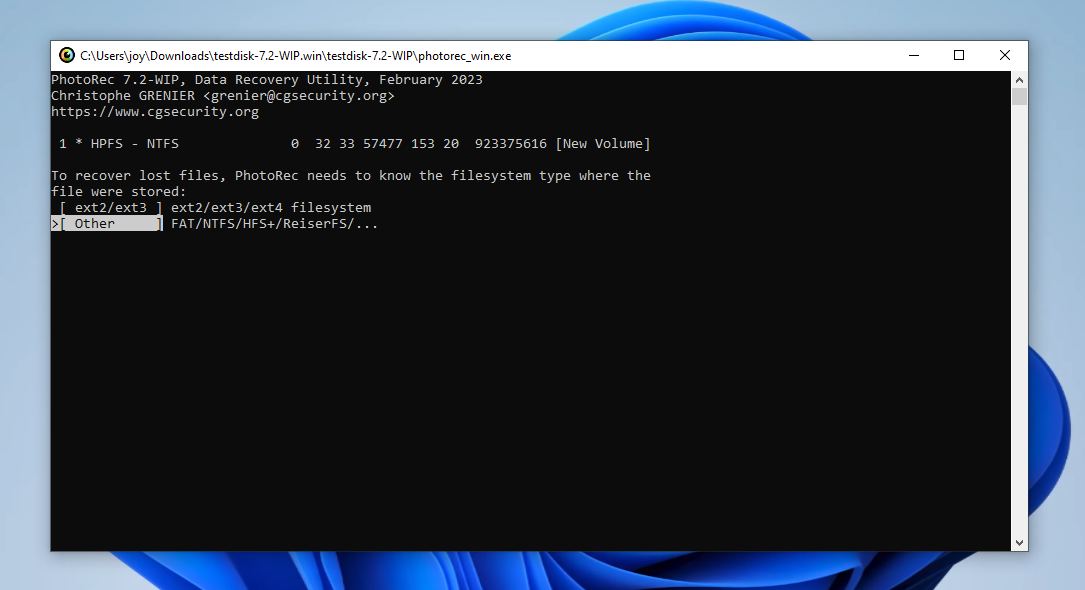
- Επιλέξτε αν το PhotoRec θα σαρώσει μόνο τον ελεύθερο χώρο στο δίσκο σας ή ολόκληρη την κατάτμηση. Επόμενο, πατήστε Εισάγετε.
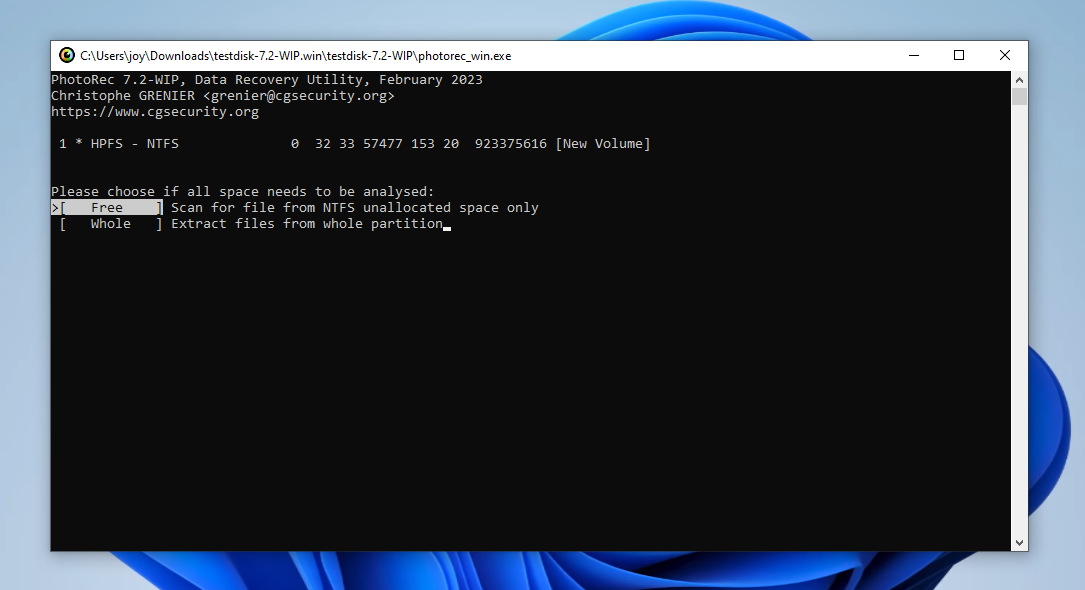
- Επιλέξτε πού θέλετε να αποθηκεύσετε τα ανακτημένα αρχεία σας και πατήστε C. Η σάρωση θα πρέπει να ξεκινήσει αμέσως μετά.
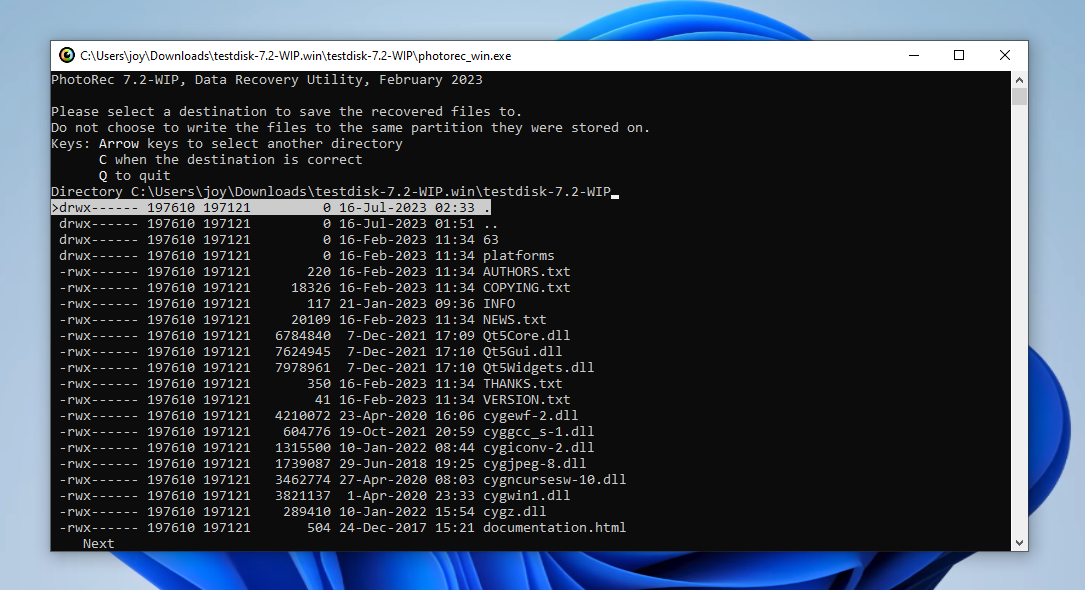
Μετά την ολοκλήρωση της διαδικασίας ανάκτησης δεδομένων, το PhotoRec θα σας ειδοποιήσει με ένα μήνυμα που λέει “Ανάκτηση ολοκληρώθηκε.”
Συχνές Ερωτήσεις
- Disk Drill (Windows & Mac)
- EaseUS Data Recovery Wizard (Windows & Mac)
- Recuva (Windows)
- TestDisk Data Recovery (Windows & Mac)
- MiniTool Power Data Recovery (Windows)




